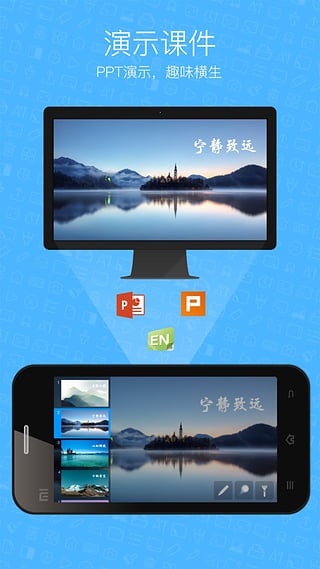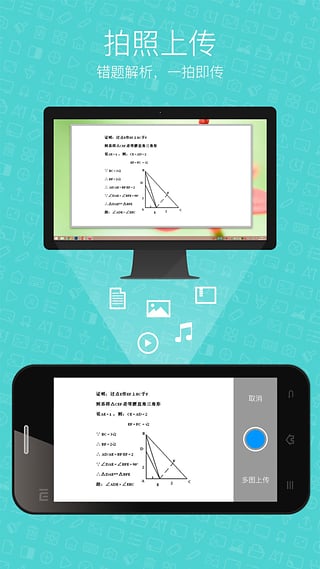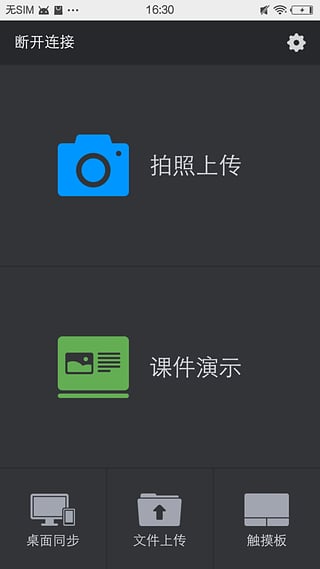希沃授课助手APP是一款专为教师和学生设计的在线教学辅助工具。该APP提供了丰富的教学资源和功能,帮助教师们更加高效地进行教学,并提升学生的学习效果。拥有手机端和电脑端两个客户端,这里小编给大家分享的是希沃授课助手APP手机版,有了他就能自由的上传和修改自己的课件,互相投屏,一键分享,帮助大家更好的进行授课,感兴趣的朋友不要错过了哦!
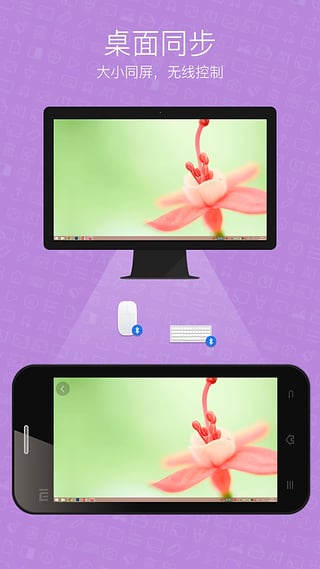
2. 互动教学:教师可以利用APP进行实时互动教学,包括在线投票、答题、讨论等,激发学生的学习积极性,提高课堂参与度。
3. 课件分享:教师可以将自己制作的课件分享给其他老师,促进教学资源的共享和交流。
4. 作业管理:教师可以通过APP布置作业、批改作业并及时反馈,提高作业的效率和质量。
5. 学情分析:APP会自动生成学生学习数据和报告,帮助教师了解学生的学习情况,及时调整教学策略。
2、课件演示:远程控制PPT,轻松调用激光笔及聚光灯
3、同步桌面:将大屏实时投影到手机及Pad,进行无线操控
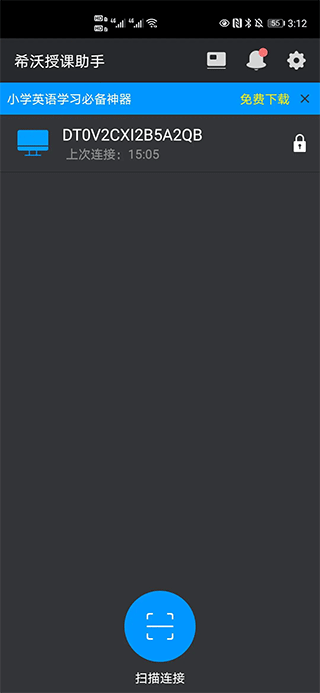
2、连接后就可以在手机进行选择,如果是要同步录屏,可以用【移动展台】功能;
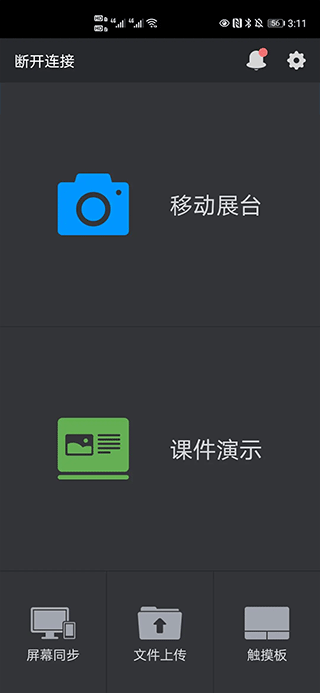
3、如果是想控制电脑,可以选【屏幕同步】—【电脑桌面同步】;
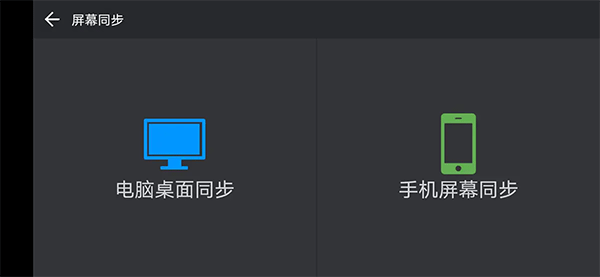
4、如果想展示学生的作业或者实验等图片,可以选择【文件上传】,然后再选择对应的文件,一次最多只能传4张图片;
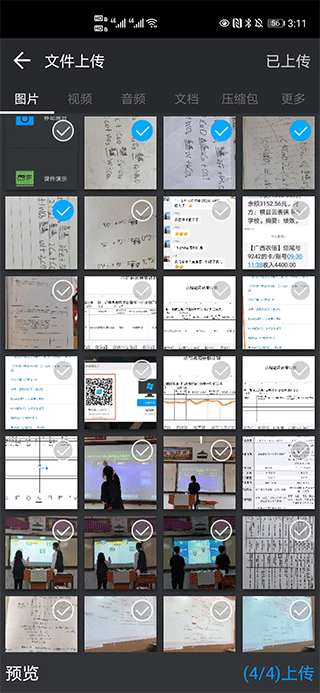
5、图片上传成功后,可以在电脑或者手机进行旋转和批注,单击任何一张图片会自动放大该图片。
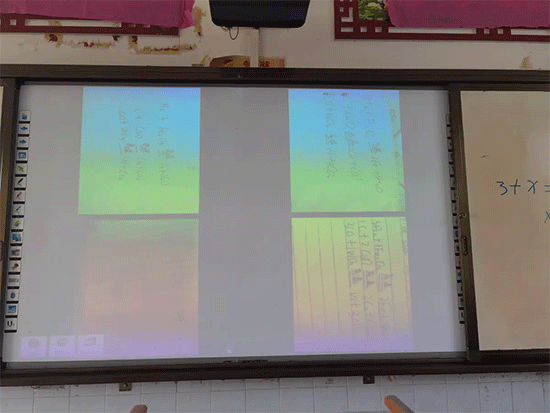
首先确保手机App和电脑端连接在同一个网络下:
-有Wifi时,将手机和电脑连接至同一Wifi;
-无Wifi时,打开电脑端,启动热点,将手机连接至此热点。
打开手机App,选择需要连接的电脑点击连接,或者点击“扫描连接”扫描电脑端的连接二维码。
2、热点启动失败的解决方法
-首先请确认电脑上安装了无线网卡以及网卡驱动,并打开了无线网卡的开关;
-请关闭猎豹Wifi,以及360卫士等产品;
- 如果完成上述步骤后还是启动失败,请尝试重启电脑。
3、连接不稳定的解决方法
-如果使用的是智能平板,请先确认平板已安装天线,且天线没有被隔板等物体遮挡;
-如果安装天线后连接还是不稳定,建议在信号较好,且干扰较少的网络下使用。
2. 提供了丰富的教学资源,教师可以根据自己的教学需求进行选择和使用。
3. 支持多种教学方式和互动形式,能够满足不同学科和教学目标的要求。
4. 可以实时记录学生的学习情况,帮助教师及时发现学生的问题并进行针对性指导。
5. 支持多平台使用,学生可以在电脑、平板或手机上使用APP进行学习。
1、修复bug,提升稳定性
v3.0.26.2 (3573)版本
1、修复已知问题
在手机上进行线上授课的朋友们快来获取六蓝分享给大家的这款希沃授课助手APP吧,帮助你更加轻松的进行授课!希沃授课助手APP是一款功能强大、易于使用的在线教学工具,通过它教师可以更加灵活地进行课堂教学,并提升学生的学习兴趣和学习效果。
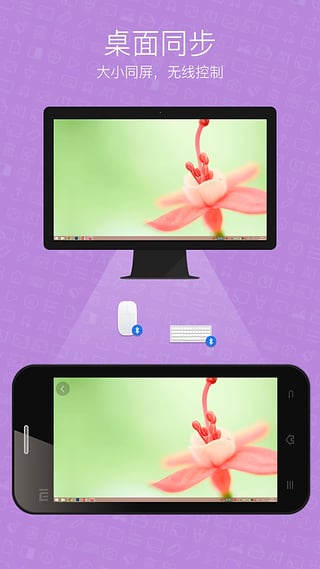
希沃授课助手APP功能
1. 课件制作:教师可以通过APP轻松制作课件,插入图片、视频、音频等多种媒体素材,丰富课程内容,并可随时保存和修改。2. 互动教学:教师可以利用APP进行实时互动教学,包括在线投票、答题、讨论等,激发学生的学习积极性,提高课堂参与度。
3. 课件分享:教师可以将自己制作的课件分享给其他老师,促进教学资源的共享和交流。
4. 作业管理:教师可以通过APP布置作业、批改作业并及时反馈,提高作业的效率和质量。
5. 学情分析:APP会自动生成学生学习数据和报告,帮助教师了解学生的学习情况,及时调整教学策略。
希沃授课助手APP特点
1、拍照上传:随时随地拍摄学生作品,一键向全班分享2、课件演示:远程控制PPT,轻松调用激光笔及聚光灯
3、同步桌面:将大屏实时投影到手机及Pad,进行无线操控
希沃授课助手APP使用方法
1、打开电脑的希沃授课助手,然后手机打开无线密码破解器,连接最强那个无线,再打开手机的希沃授课助手,看到有连接的地方点击就行了;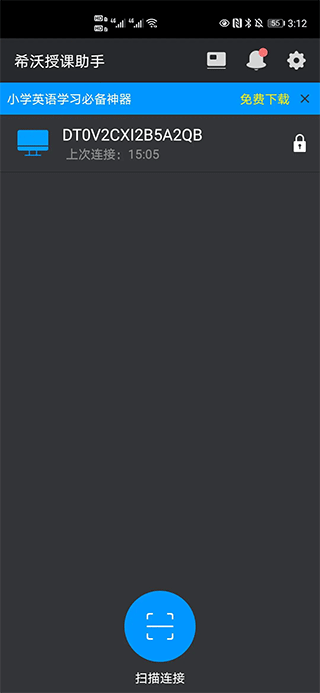
2、连接后就可以在手机进行选择,如果是要同步录屏,可以用【移动展台】功能;
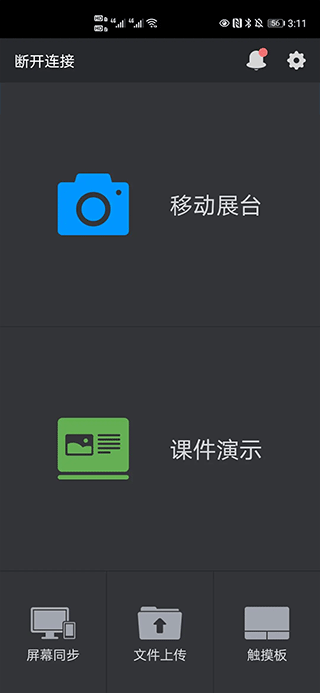
3、如果是想控制电脑,可以选【屏幕同步】—【电脑桌面同步】;
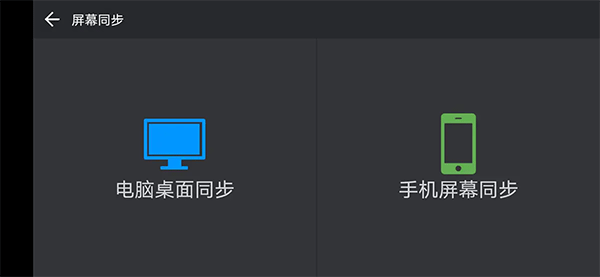
4、如果想展示学生的作业或者实验等图片,可以选择【文件上传】,然后再选择对应的文件,一次最多只能传4张图片;
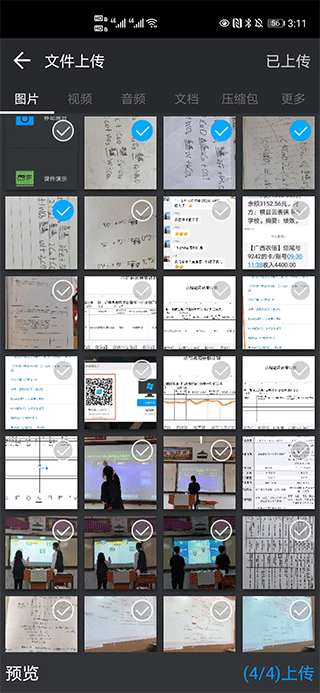
5、图片上传成功后,可以在电脑或者手机进行旋转和批注,单击任何一张图片会自动放大该图片。
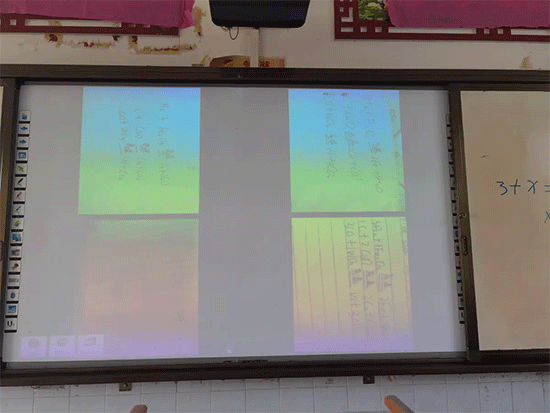
希沃授课助手连接方法
1、如何连接手机App和电脑?首先确保手机App和电脑端连接在同一个网络下:
-有Wifi时,将手机和电脑连接至同一Wifi;
-无Wifi时,打开电脑端,启动热点,将手机连接至此热点。
打开手机App,选择需要连接的电脑点击连接,或者点击“扫描连接”扫描电脑端的连接二维码。
2、热点启动失败的解决方法
-首先请确认电脑上安装了无线网卡以及网卡驱动,并打开了无线网卡的开关;
-请关闭猎豹Wifi,以及360卫士等产品;
- 如果完成上述步骤后还是启动失败,请尝试重启电脑。
3、连接不稳定的解决方法
-如果使用的是智能平板,请先确认平板已安装天线,且天线没有被隔板等物体遮挡;
-如果安装天线后连接还是不稳定,建议在信号较好,且干扰较少的网络下使用。
希沃授课助手APP优势
1. 界面简洁直观,操作简单方便,无需专业技术支持即可上手使用。2. 提供了丰富的教学资源,教师可以根据自己的教学需求进行选择和使用。
3. 支持多种教学方式和互动形式,能够满足不同学科和教学目标的要求。
4. 可以实时记录学生的学习情况,帮助教师及时发现学生的问题并进行针对性指导。
5. 支持多平台使用,学生可以在电脑、平板或手机上使用APP进行学习。
更新日志
v3.0.27 (3595)版本1、修复bug,提升稳定性
v3.0.26.2 (3573)版本
1、修复已知问题
在手机上进行线上授课的朋友们快来获取六蓝分享给大家的这款希沃授课助手APP吧,帮助你更加轻松的进行授课!希沃授课助手APP是一款功能强大、易于使用的在线教学工具,通过它教师可以更加灵活地进行课堂教学,并提升学生的学习兴趣和学习效果。